
MyPaintはオープンソースのマルチプラットフォームアプリケーションです C、C ++、Pythonで無料で書かれており、そのコードはGPLv2によってリリースされています。 デジタル化タブレットでイラストを描いたり描いたりするために使用されます このアプリケーションを最大限に活用するために、マウスでペイントして描画することも可能ですが
シンプルなインターフェースです、ほとんどすべての基本的な描画機能にキーボードショートカットが割り当てられているため、ツールにすばやくアクセスできます。
また私は知っています 気を散らすことなく、グラフィカルインターフェイス全体を非表示にして、すべての注意を図面に集中させることができます。 不要または複雑なボタンやパドルを使用します。
必要なものだけを気にする選択ツール、マーカー、ポリゴン、スポイト、シャープ/ブラーコントロール、色空間、フィルター、グリッドはありません。
そうは言っても、MyPaintは画家に可能な限り最高の絵画体験を提供するために最善を尽くします。
MyPaintは元に戻す機能とやり直し機能を備えています。 また、実際に描画されるキャンバスのサイズは無限であるため、開始する前にピクセルの寸法を選択する必要はありません。
MyPaint OpenRasterファイル形式を使用する (これはOpen Document形式に基づいています) デフォルトでは作品を保存しますが、PNGまたはJPG画像として保存することもできます。
このアプリケーションの機能の中で、次の点が際立っています。
- クロスプラットフォームです。 Linux、Windows、MacOSで動作します。
- 多数のブラシ作成および構成オプションを備えています
- 無制限のキャンバス。
- ベースコートサポート。
- 非常に構成可能なブラシ
- 気を散らすことのないフルスクリーンモード
- グラフィックタブレットとの幅広い互換性
- スピード、シンプルさ、表現力。
- ペイントに似たリアルな顔料モデル。
- 70ビット15ビット線形RGB色空間
- キャンバス上の各ストロークで保存されるブラシ設定。
- レイヤー、さまざまなモード、およびレイヤーグループ
MypaintをUbuntuおよび派生物にインストールするにはどうすればよいですか?
このアプリケーションをシステムにインストールすることに興味がある場合は、以下で共有する手順に従ってインストールできます。
言及することが重要です MyPaintは、Ubuntuリポジトリ内にあるアプリケーションです。、「mypaint」を検索して、ソフトウェアセンターから直接このアプリケーションをシステムにインストールできます。
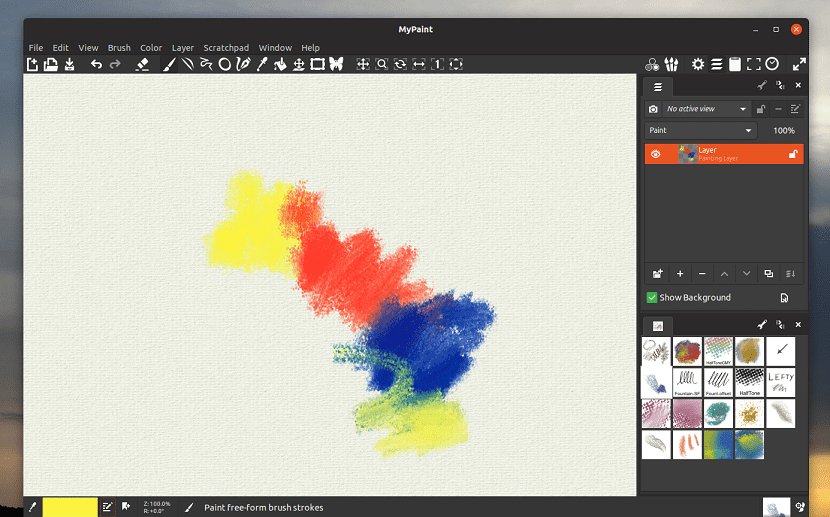
O ターミナルから (Ctrl + Alt + Tのキーの組み合わせで開くことができます) その中に次のコマンドを入力します。
sudo apt-get install mypaint
彼らはまたそれを知っているべきです MyPaintの最新バージョンをより迅速に提供するリポジトリがあります これは、ubuntuリポジトリで提供されているパッケージとは異なります(更新に時間がかかります)。
このために 最初に行うことは、リポジトリをシステムに追加し、ターミナルで次のコマンドを実行することです。
sudo add-apt-repository ppa:achadwick/mypaint-testing -y
これを実行して、パッケージのリストを次のように更新します。
sudo apt-get update
最後に、次のコマンドを入力してアプリケーションをインストールします。
sudo apt-get install mypaint
FlatHubからのインストール
システムにリポジトリを追加したくなく、Flatpakパッケージが好きな場合は、MyPaintにそのようなパッケージがあることを知っておく必要があります。
インストールのみ このタイプのアプリケーションをコンピューターにインストールし、次のコマンドを実行するには、サポートが必要です。
flatpak install flathub org.mypaint.MyPaint
また、アプリケーションメニューにアプリケーションランチャーが見つからない場合は、ターミナルから次のコマンドを使用してMyPaintを実行できます。
flatpak run org.mypaint.MyPaint
UbuntuからMyPaintをアンインストールする方法は?
最後に、何らかの理由でこのアプリケーションをシステムから削除したい場合は、それが期待したものではなかったか、単に機能していなかったためです。
ターミナルを開くことでこれを行うことができ、その中で次のコマンドを実行します。
sudo apt-get remove mypaint mypaint-data-extras --auto-remove
Y リポジトリからアプリケーションをインストールした場合は、リストからリポジトリを削除する必要もあります。
これを削除するには、次のコマンドを追加で実行します。
sudo add-apt-repository ppa:achadwick/mypaint-testing -r -y